
- •Объектно – ориентированное
- •DELPHI - 1
- •1. Введение
- •Введение
- •2. Рабочее окно
- •Рабочее окно Delphi
- •Рабочее окно Delphi
- •Рабочее окно Delphi
- •Рабочее окно Delphi
- •3. Компоненты
- •Компоненты Delphi
- •Компоненты Delphi
- •Компоненты Delphi
- •Компоненты Delphi
- •Компоненты Delphi
- •Компоненты Delphi
- •Компоненты Delphi
- •Компоненты Delphi
- •Компоненты Delphi
- •Компоненты Delphi
- •Компоненты Delphi
- •4. Объекты и их
- •Объекты и их свойства
- •Объекты и их свойства
- •Объекты и их свойства
- •Объекты и их свойства
- •Объекты и их свойства
- •Объекты и их свойства
- •Объекты и их свойства
- •Объекты и их свойства
- •Компоненты Delphi
- •ИТОГИ УРОКА:
- •Объектно – ориентированное
- •DELPHI - 2
- •1. Создание программы, сохранение и компиляция
- •Сохранение и компиляция программ
- •Сохранение и компиляция программ
- •Сохранение и компиляция программ
- •Сохранение и компиляция программ
- •Сохранение и компиляция программ
- •Главный файл нашего проекта
- •Сохранение и компиляция программ
- •2. Разбираемся с исходным кодом
- •Разбираемся с исходным кодом
- •Разбираемся с исходным кодом
- •Разбираемся с исходным кодом
- •Разбираемся с исходным кодом
- •Разбираемся с исходным кодом
- •Разбираемся с исходным кодом
- •Разбираемся с исходным кодом
- •Объектно – ориентированное
- •DELPHI - 3
- •1. Изменение свойств объектов
- •Изменение свойств объектов
- •Изменение свойств объектов
- •Изменение свойств объектов
- •Изменение свойств объектов
- •Изменение свойств объектов
- •Изменение свойств объектов
- •Изменение свойств объектов
- •1. Создание процедуры обработки событий
- •Изменение свойств объектов
- •Изменение свойств объектов
- •Изменение свойств объектов
- •Изменение свойств объектов
- •Разбираемся с исходным кодом
- •Объектно – ориентированное
- •DELPHI - 4
- •1. Компоненты Delphi Radio Button и Checkbox
- •Компоненты Radio Button и Check Box
- •Компоненты Radio Button и Check Box
- •Компоненты Radio Button и Check Box
- •Компоненты Radio Button и Check Box
- •Компоненты Radio Button и Check Box
- •2. Создание простого теста
- •Создание простого теста
- •Создание простого теста
- •Создание простого теста
- •Создание простого теста
- •Создание простого теста
- •Создание простого теста
- •Создание простого теста
- •Создание простого теста
- •Создание простого теста
- •Создание простого теста
- •Создание простого теста
- •Создание простого теста
- •Создание простого теста
- •Создание простого теста
- •ИТОГИ УРОКА:
- •Объектно – ориентированное
- •DELPHI - 5
- •Элементы ввода и вывода информации
- •Элементы ввода и вывода информации
- •Элементы ввода и вывода информации
- •Элементы ввода и вывода информации
- •Элементы ввода и вывода информации
- •Элементы ввода и вывода информации
- •Элементы ввода и вывода информации
- •Элементы ввода и вывода информации
- •Элементы ввода и вывода информации
- •2. Создаем программу расчета корней квадратного уравнения
- •Программа расчета корней квадратного уравнения
- •Программа расчета корней квадратного уравнения
- •Программа расчета корней квадратного уравнения
- •Программа расчета корней квадратного уравнения
- •Программа расчета корней квадратного уравнения
- •Программа расчета корней квадратного уравнения
- •Программа расчета корней квадратного уравнения
- •Программа расчета корней квадратного уравнения
- •Программа расчета корней квадратного уравнения
- •2. Обработка исключений
- •Программа расчета корней квадратного уравнения
- •Программа расчета корней квадратного уравнения
- •Программа расчета корней квадратного уравнения
- •Программа расчета корней квадратного уравнения
- •Программа расчета корней квадратного уравнения
- •Объектно – ориентированное
- •DELPHI - 6
- •1. Приложения, содержащие несколько форм
- •Приложения, содержащие несколько форм
- •Приложения, содержащие несколько форм
- •Приложения, содержащие несколько форм
- •Приложения, содержащие несколько форм
- •Приложения, содержащие несколько форм
- •Приложения, содержащие несколько форм
- •Приложения, содержащие несколько форм
- •Приложения, содержащие несколько форм
- •Приложения, содержащие несколько форм
- •Приложения, содержащие несколько форм
- •2. Приложения, содержащие компонент таймер
- •Приложения, содержащие компонент таймер
- •Приложения, содержащие компонент таймер
- •Приложения, содержащие компонент таймер
- •Приложения, содержащие компонент таймер
- •Приложения, содержащие компонент таймер
- •Приложения, содержащие компонент таймер
- •Приложения, содержащие компонент таймер
- •3. Создание заставки программы
- •Создание заставки программы
- •Создание заставки программы
- •Создание заставки программы
- •Создание заставки программы
- •ИТОГИ УРОКА:
- •Объектно – ориентированное
- •DELPHI - 7
- •Создание игры «Раздави пауков»
- •Создаем свою игру
- •Создаем свою игру
- •Создаем свою игру
- •Создаем свою игру
- •Создаем свою игру
- •Создаем свою игру
- •Создаем свою игру
- •Создаем свою игру
- •Создаем свою игру
- •Создаем свою игру
- •Создаем свою игру
- •Создаем свою игру
- •Создаем свою игру
- •Создаем свою игру
- •Создаем свою игру
- •Создаем свою игру
- •Создаем свою игру
- •Создаем свою игру
- •Приложения, содержащие несколько форм
- •ИТОГИ УРОКА:
- •Объектно – ориентированное
- •DELPHI - 8
- •Создание меню программы
- •Создание меню программы
- •Создание меню программы
- •Создание меню программы
- •Создание панели статуса
- •Панель статуса
- •Панель статуса
- •Панель статуса
- •Панель статуса
- •Панель статуса
- •Панель статуса
- •Панель статуса
- •Панель статуса
- •Использование
- •Использование диалогов
- •Использование диалогов
- •Использование диалогов
- •Использование диалогов
- •Использование диалогов
- •Использование диалогов
- •Использование диалогов
- •Использование диалогов
- •Использование диалогов
- •Использование диалогов
- •Использование диалогов
- •Использование диалогов
- •Использование диалогов
- •ИТОГИ УРОКА:
- •Объектно – ориентированное
- •DELPHI - 9
- •Использование стандартных диалогов
- •Использование стандартных диалогов
- •Использование стандартных диалогов
- •Использование стандартных диалогов
- •Использование стандартных диалогов
- •Использование стандартных диалогов
- •Использование стандартных диалогов
- •Использование стандартных диалогов
- •Использование стандартных диалогов
- •Использование стандартных диалогов
- •Использование стандартных диалогов
- •Создаем текстовый редактор
- •Создаем текстовый редактор
- •Создаем текстовый редактор
- •Создаем текстовый редактор
- •Создаем текстовый редактор
- •Создаем текстовый редактор
- •Создаем текстовый редактор
- •Создаем текстовый редактор
- •Создаем текстовый редактор
- •Создаем текстовый редактор
- •Создаем текстовый редактор
- •ИТОГИ УРОКА:
- •Объектно – ориентированное
- •DELPHI - 10
- •Использование компонент Delphi для работы с базами данных
- •Использование компонент Delphi для работы с базами данных
- •Использование компонент Delphi для работы с базами данных
- •Использование компонент Delphi для работы с базами данных
- •Использование компонент Delphi для работы с базами данных
- •Использование компонент Delphi для работы с базами данных
- •Использование компонент Delphi для работы с базами данных
- •Использование компонент Delphi для работы с базами данных
- •Использование компонент Delphi для работы с базами данных
- •Создаем приложение с базой данных MS Access
- •Создаем приложение с базой данных Access
- •Создаем приложение с базой данных Access
- •Создаем приложение с базой данных Access
- •Создаем приложение с базой данных Access
- •Создаем приложение с базой данных Access
- •Создаем приложение с базой данных Access
- •Создаем приложение с базой данных Access
- •Создаем приложение с базой данных Access
- •Создаем текстовый редактор
- •ИТОГИ УРОКА:
- •Объектно – ориентированное
- •DELPHI - 12
- •Создание тестирующей системы
- •Создание тестирующей системы
- •Создание тестирующей системы
- •Создание калькулятора
- •Создание калькулятора
- •ИТОГИ УРОКА:
- •Объектно – ориентированное
- •DELPHI - 13
- •Введение в графику
- •Введение в графику
- •Введение в графику
- •Введение в графику
- •Введение в графику
- •Создаем свой графический редактор
- •Создаем свой графический редактор
- •Создаем свой графический редактор
- •Создаем свой графический редактор
- •Создаем свой графический редактор
- •Создаем свой графический редактор
- •Создаем свой графический редактор
- •Создаем свой графический редактор
- •ИТОГИ УРОКА:
- •Математические фукции

Приложения, содержащие несколько форм
|
|
Сейчас надо «познакомить» все эти формы. Т.е. главная |
|
ШАГ 3 |
|
|
|
форма должна «знать» о существовании форм |
|
|
|
|
|
«Математика» и «Физика», а те, в свою очередь, должны |
|
|
знать о существовании ГЛАВНОЙ и друг о друге. Это нужно |
|
|
для того, чтобы мы могли из одной формы вызвать другую |
|
|
|
Сделаем активной форму «ГЛАВНАЯ» (просто щелкнем по ней мышкой), зайдем в меню Файл -> Использовать модуль, где укажем на использование формы «Математика» (Unit2). Затем снова зайдем и укажем модуль Unit3 (форма «Физика»)
Аналогично сделайте активной форму
«Математика» и свяжите ее с модулями Unit1 и Unit3. (С формами «ГЛАВНАЯ» и «Физика»)
То же самое сделайте для формы «Физика»

Приложения, содержащие несколько форм
|
Итак, мы «познакомили» формы, а сейчас их свяжем, т.е. |
ШАГ 4 |
|
|
по событию в одной форме появляется другая |
|
Разместим на форме «ГЛАВНАЯ» 3 кнопки:
•Математика – для открытия формы «Математика»
•Физика – для открытия формы «Физика»
•ВЫХОД – для выхода из приложения

Приложения, содержащие несколько форм
|
Итак, мы «познакомили» формы, а сейчас их свяжем, т.е. |
ШАГ 4 |
|
|
по событию в одной форме появляется другая |
|
Аналогично на формах «Математика» и «Физика» разместим кнопки «Закрыть» для закрытия этих форм

Приложения, содержащие несколько форм
|
Итак, мы «познакомили» формы, а сейчас их свяжем, т.е. |
ШАГ 4 |
|
|
по событию в одной форме появляется другая |
|
Сделаем двойной щелчок кнопке «МАТЕМАТИКА» на форме «Главная» для перехода в редактор
В процедуре нажатия на кнопку «Математика» запишем:
Form2.showModal
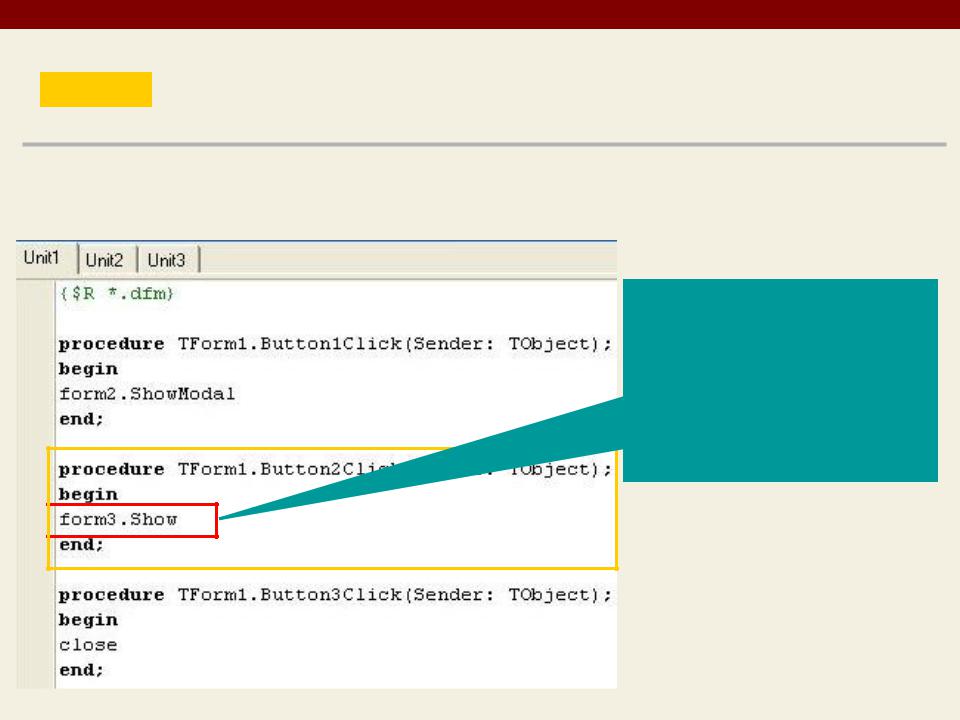
Приложения, содержащие несколько форм
|
Итак, мы «познакомили» формы, а сейчас их свяжем, т.е. |
ШАГ 4 |
|
|
по событию в одной форме появляется другая |
|
Сделаем двойной щелчок кнопке «Физика» на форме «ГЛАВНАЯ» для перехода в редактор
В процедуре нажатия на кнопку «Физика» запишем:
Form3.show

Приложения, содержащие несколько форм
|
Итак, мы «познакомили» формы, а сейчас их свяжем, т.е. |
ШАГ 4 |
|
|
по событию в одной форме появляется другая |
|
Сделаем двойной щелчок кнопке «ВЫХОД» на форме «ГЛАВНАЯ» для перехода в редактор
В процедуре нажатия на кнопку «ВЫХОД» запишем:
close

Приложения, содержащие несколько форм
|
|
Итак, мы «познакомили» формы, а сейчас их свяжем, т.е. |
|
ШАГ 4 |
|
|
|
по событию в одной форме появляется другая |
|
|
|
|
|
|
Разберемся с кодом:
Для вызова формы на экран (показа ее) в Delphi существуют метод Show (Show Modal)
Метод Show Modal вызывает модальное окно (окно, которое полностью берет на себя управление программой и пока мы его не закроем, мы не сможем выполнять какие – либо действия в другом окне)
(Окно формы «Математика» у нас является модальным)
Примером модальных окон являются системные сообщения Windows
Метод Show выводит обычное окно, при этом мы можем что-то делать в другом окне, не закрывая первого
(Окно формы «Физика» у нас не является модальным – оно обычное)

Приложения, содержащие несколько форм
|
|
|
|
Думаю, не требуется объяснений для написания кода |
|
|
ШАГ 4 |
||
|
|
|
|
кнопок «Закрыть» на формах «Математика» и «Физика» |
|
|
|
|
|
|
|
|
|
|
|
|
|
|
|
|
|
|
|
|
|
|
И последний шаг: сохраняем проект и компилируем его |
|
ШАГ 5 |
|
||
|
|
(посмотрите внимательно, что у Вас сохранилось: кроме |
|
|
|
||
|
|
файла проекта сохранились файлы каждого модуля |
|
|
Все. |
(каждой формы) |
|
Можно запустить |
Запустить -> |
||
|
|||
приложение и |
|
||
попробовать его работу |
Итак, мы научились создавать |
||
(и сравните поведение |
|||
окон форм |
|
приложения из многих |
|
«Математика» и |
взаимосвязанных форм (конечно же в |
||
«Физика» - одно из них |
самом простом варианте их |
||
модальное, а другое – |
использования) |
||
нет) |
|
|
|

2. Приложения, содержащие компонент таймер
Объектно – ориентированное программирование на DELPHI - 6

Приложения, содержащие компонент таймер
Сначала познакомимся с компонентом Таймер (Timer) и его свойствами.
1.Enabled (доступность).
Компонент Таймер является невидимым, т.е при работе приложения его не видно на форме, но мы также можем управлять им – запускать или останавливать эти «часики». И по этим часам через определенные, заданные нами промежутки времени, могут происходить
различные события
Основные свойства таймера:
2.
Если Enabled имеет значение True, то таймер запущен (часы идут)
Если Enabled имеет значение False, таймер
